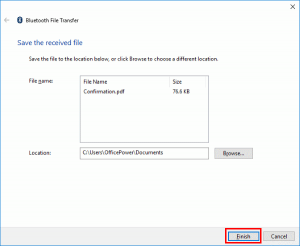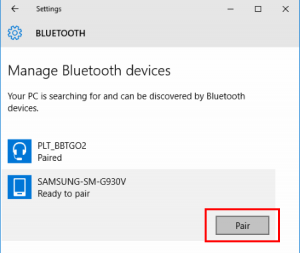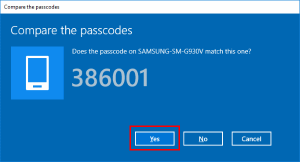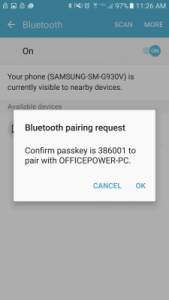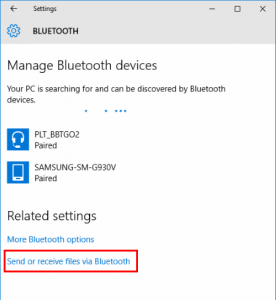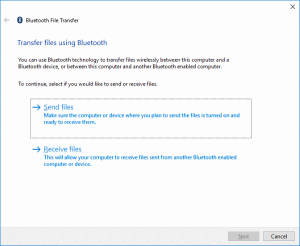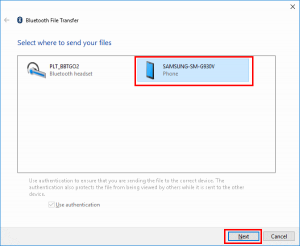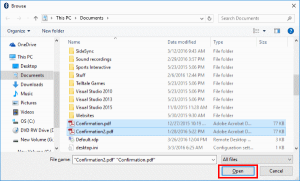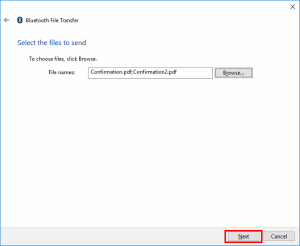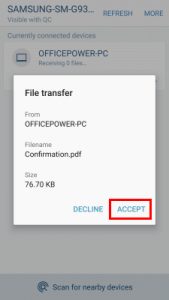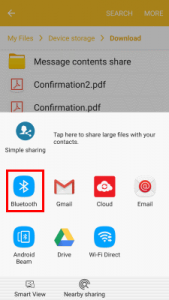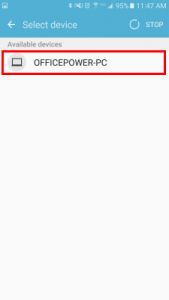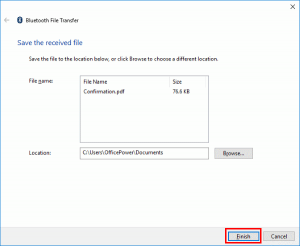Wenn Sie kein Kabel haben und schnell Dateien über Bluetooth zwischen Ihrem Android-Gerät und einem Windows 10-Computer übertragen möchten, gehen Sie wie folgt vor.
Koppeln der Android- und Windows 10-Geräte
- Gehen Sie von Ihrem Android zu "die Einstellungen” > “Bluetooth”Und schalten Sie Bluetooth ein. Stellen Sie sicher, dass Ihr Android über Bluetooth auffindbar ist.
- Gehen Sie von Windows 10 zu "Start” > “die Einstellungen” > “Bluetooth“.
- Das Android-Gerät sollte in der Liste der Geräte angezeigt werden. Wähle aus "Paar"-Taste daneben.
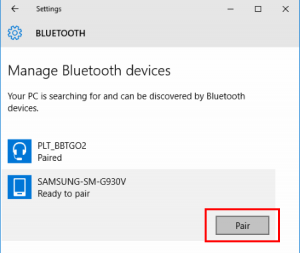
- Windows 10 und Ihr Android werden einen Passcode anzeigen. Stellen Sie sicher, dass die Codes auf beiden Geräten übereinstimmen. Zapfhahn "OK“Auf dem Android und“Ja”Unter Windows 10. Andernfalls wählen Sie“Nein" oder "Stornieren“.
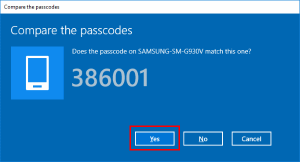
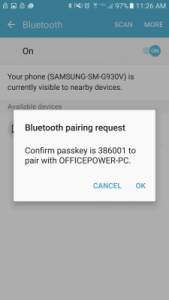
- Die Geräte sollten dann miteinander gekoppelt werden. Wählen "Senden oder empfangen Sie Dateien über Bluetooth”Vom Windows 10-Gerät.
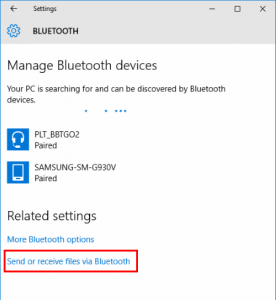
- Wählen "Dateien senden", Um Dateien an Ihr Android zu senden oder"Dateien empfangen”, Um Dateien vom Android zu erhalten.
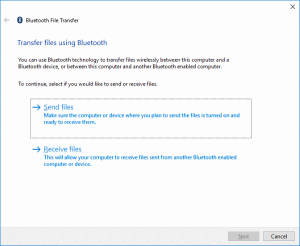
Senden Sie Dateien an Android von Windows 10
- Nach der Auswahl “Dateien sendenWählen Sie unter Windows 10 das Gerät aus, an das Sie Ihre Dateien senden möchten, und wählen Sie dann „Nächster“.
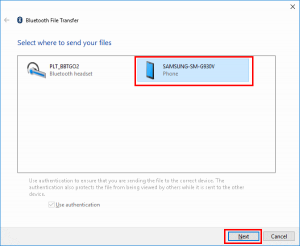
- Wählen "Durchsuche“, Navigieren Sie zu dem Ordner, der die Dateien enthält, die Sie senden möchten. Sie können das haltenSTRG”Und wählen Sie ggf. mehrere Dateien aus. Wenn Sie die Datei (en) ausgewählt haben, wählen Sie "Öffnen“.
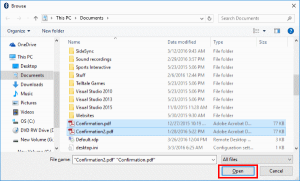
- Die Dateien sollten in derDateinamen" Feld. Wählen "Nächster“.
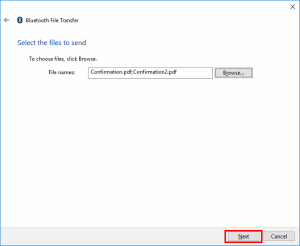
- Wählen Sie unter Android die Option "Akzeptieren”Die Dateiübertragung.
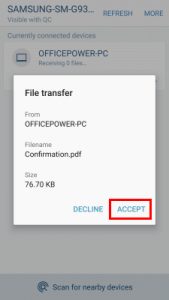
- Die Dateien sollten erfolgreich zwischen Geräten übertragen werden.
Erhalten Sie Dateien unter Windows 10 von Android
- Nach der Auswahl “Dateien empfangenUnter Windows wählen Sie die OptionAktie“Option für eine beliebige Datei auf dem Android-Gerät, und wählen Sie dann“Bluetooth“.
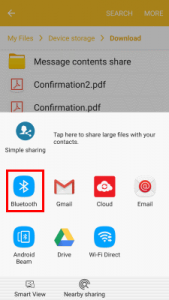
- Wählen Sie unter Android den Windows 10-PC aus, an den Sie senden möchten.
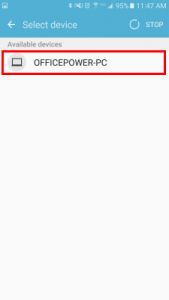
- Die Datei sollte erfolgreich auf dem Windows-Gerät empfangen werden. Wählen "Durchsuche… ”Wenn Sie den Speicherort ändern möchten, wird die Datei dort gespeichert. Wählen "Fertig“Und die Datei wird auf Ihrem PC gespeichert.